Mise à jour avril 2024: Arrêtez de recevoir des messages d'erreur et ralentissez votre système avec notre outil d'optimisation. Obtenez-le maintenant à ce lien
- Téléchargez et installez l'outil de réparation ici.
- Laissez-le analyser votre ordinateur.
- L'outil va alors répare ton ordinateur.
L'erreur de code 43 est l'un des nombreux codes d'erreur du gestionnaire de périphériques. Il est généré lorsque le pilote de périphérique arrête un périphérique matériel car le périphérique a signalé un problème non spécifié à Windows.
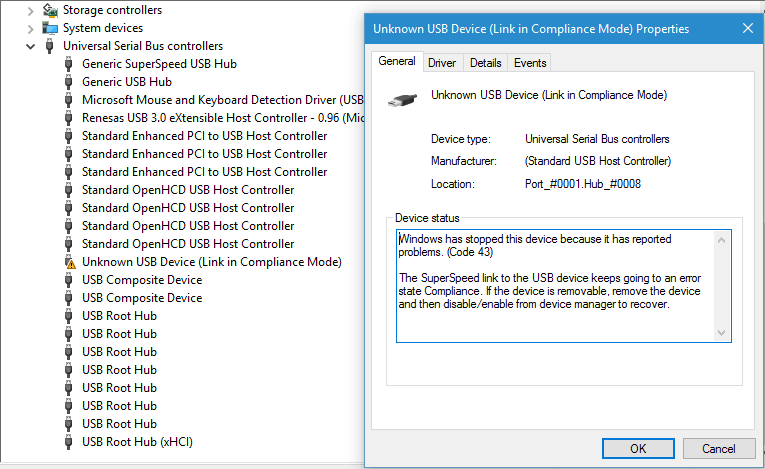
Ce message générique peut signifier qu'il s'agit d'un véritable problème matériel, ou il peut simplement signifier qu'il existe une erreur de pilote que Windows ne peut pas identifier en tant que telle, mais affecte le matériel.
Des détails sur les codes d'erreur du Gestionnaire de périphériques, tels que le code 43, sont disponibles dans la section État du périphérique des propriétés du périphérique.
Dépannage du matériel et des périphériques
Connectez l'appareil et effectuez un dépannage matériel. Redémarrez ensuite l'ordinateur et vérifiez l'état.
Suivez les étapes de synthèse:
- Appuyez sur la touche Windows + W du clavier.
- Tapez «Dépannage» dans la zone de recherche, puis appuyez sur la touche Entrée.
- Cliquez sur Matériel et audio, puis dépannez le matériel et les périphériques.
- Suivez les instructions à l'écran. Redémarrez ensuite l'ordinateur et vérifiez l'état.
Vérifiez bcdUSB et fid_URB_Hdr_Status (Windows 8.1)
- Prenez une trace USB-ETW pour l'erreur d'énumération.
- Ouvrez la trace dans l'application Microsoft Network Monitor (Netmon).
- Ouvrez la boîte de dialogue Rechercher le cadre (CTRL-F) et recherchez l'événement USBPort.USBPORT_ETW_EVENT_DEVICE_INITIALIZE
- Développez le champ fid_USBPORT_DeviceDescriptor dans la zone Frame Details et voyez la valeur de bcdUSB
- Si la valeur bcdUSB est supérieure à 0x200, rouvrez la boîte de dialogue Rechercher le cadre et recherchez USBPort.USBPORT_ETW_EVENT_COMPLETE_URB_FUNCTION_CONTROL_TRANSFER_EX.ControlTransfer.Urb.SetupPacket.Value_DescriptorType == 0xf. La recherche renvoie l'achèvement du transfert de contrôle pour le descripteur BOS de type 0x0F.
- Développez le champ ControlTransfer dans la zone Frame Details et examinez la valeur URB_Hdr_Status
- Si la valeur fid_URB_Hdr_Status est autre chose qu'un succès, le périphérique n'a pas pu retourner un descripteur BOS même s'il signale une version supérieure à 0x200.
Mise à jour d'avril 2024:
Vous pouvez désormais éviter les problèmes de PC en utilisant cet outil, comme vous protéger contre la perte de fichiers et les logiciels malveillants. De plus, c'est un excellent moyen d'optimiser votre ordinateur pour des performances maximales. Le programme corrige facilement les erreurs courantes qui peuvent survenir sur les systèmes Windows - pas besoin d'heures de dépannage lorsque vous avez la solution parfaite à portée de main :
- Étape 1: Télécharger PC Repair & Optimizer Tool (Windows 10, 8, 7, XP, Vista - Certifié Microsoft Gold).
- Étape 2: Cliquez sur “Start scan”Pour rechercher les problèmes de registre Windows pouvant être à l'origine de problèmes avec l'ordinateur.
- Étape 3: Cliquez sur “Tout réparer”Pour résoudre tous les problèmes.
Vérifier le périphérique matériel
Avec cette méthode, vous devez vérifier le périphérique matériel qui s'accroche à l'erreur 43. Prenons la carte vidéo comme exemple. Voici comment procéder:
- Vérifiez la carte graphique de votre tour de bureau ou ordinateur portable. Assurez-vous qu'il est correctement inséré dans la fente.
- Assurez-vous que le matériel est propre. Si le ventilateur du GPU est couvert de poussière, nettoyez-le avec une petite brosse ou un coton-tige.
- Assurez-vous que le GPU a suffisamment de puissance.
En cas de problème avec le périphérique USB, assurez-vous également que le connecteur ou le port USB n'est pas oxydé. Vous pouvez essayer un autre port ou emplacement USB et essayer de brancher l'appareil sur le port USB à l'arrière du PC lorsque vous utilisez un bureau.

Déconnectez tous les périphériques et redémarrez l'ordinateur.
Le redémarrage de votre ordinateur ou de votre ordinateur portable peut résoudre cette erreur plus rapidement que vous ne le pensez. Mais voici le hic: comme l'erreur 43 affecte votre connexion USB, vous devez d'abord débrancher tous les appareils connectés à votre appareil.
Redémarrez ensuite votre ordinateur et reconnectez les périphériques un par un.
Mise à jour du pilote

Une autre solution pour corriger l'erreur consiste à vérifier et à mettre à jour le pilote. La raison en est que le pilote disponible n'est peut-être pas à jour. Par conséquent, l'installation du dernier pilote résoudra très probablement le problème.
Les étapes de mise à jour du pilote sont les suivantes:
- Allez dans le Gestionnaire de périphériques.
- Cliquez avec le bouton droit sur le pilote que vous souhaitez mettre à jour.
- Cliquez sur Mettre à jour le logiciel du pilote.
- Enfin, cliquez sur Rechercher automatiquement les mises à jour du logiciel du pilote.
- Conseil supplémentaire: si le pilote actuel est à jour, assurez-vous de le désinstaller d'abord, puis de le réinstaller.
Conseil d'expert Cet outil de réparation analyse les référentiels et remplace les fichiers corrompus ou manquants si aucune de ces méthodes n'a fonctionné. Cela fonctionne bien dans la plupart des cas où le problème est dû à la corruption du système. Cet outil optimisera également votre système pour maximiser les performances. Il peut être téléchargé par En cliquant ici

CCNA, développeur Web, dépanneur PC
Je suis un passionné d'informatique et un professionnel de l'informatique. J'ai des années d'expérience derrière moi dans la programmation informatique, le dépannage et la réparation de matériel. Je me spécialise dans le développement Web et la conception de bases de données. J'ai également une certification CCNA pour la conception et le dépannage de réseaux.

